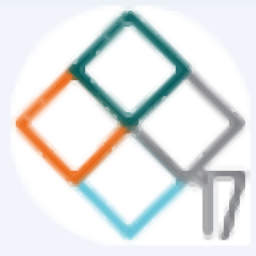
ARCHLine.XP 2017(建筑模型与设计软件)
v2017.07.14 中文- 软件大小:745.85 MB
- 更新日期:2020-06-27 17:23
- 软件语言:简体中文
- 软件类别:工程建筑
- 软件授权:免费版
- 软件官网:待审核
- 适用平台:WinXP, Win7, Win8, Win10, WinAll
- 软件厂商:

软件介绍 人气软件 下载地址
ARCHline.XP 2017中文是一款专为建筑信息模型(BIM)构建而开发的工具,此多功能应用可为用户提供2D平面图,3D建模,技术文档和逼真的渲染功能,以满足建筑和室内设计的需求;支持建筑设计:该程序提供了创建多层建筑的机会;灵活的墙命令使您可以轻松地在2D和3D中绘制单层或多层甚至倾斜的墙;门窗是参数化的。这些更改将根据参数更新墙中的3D模型;规则辅助楼梯和栏杆的编辑,提供了灵活的设计选项;通过修改楼板轮廓,可以轻松创建单个楼板结构,例如拱形拱顶,交叉拱顶;对于屋顶形状,您可以从一长串类型中选择(马鞍形屋顶,帐篷屋顶,阁楼,拱形等);需要的用户可以下载体验

新版功能
新的国际对象库:BIMOBJECT,CADENAS,SYNCRONIA
BIMObject,Cadenas,Syncronia是包含领先制造商产品的BIM模型的对象库。
上述对象目录包含数以万计的元素。
从国际对象库中可以下载Revit RFA,SketchUp SKP和3DS格式的内容,
并且程序从它们创建原生的ARCHLine.XP元素。
以RFA格式保存的BIM参数被复制到创建的ARCHLine中。XP元素。
新的ARCHLINE.XP草图模式
草图模式允许编辑空白项目中的选定对象。
启动此命令后,所选元素将被分解为其可以修改,删除或可以单独分配新材料的组件。
修改后,组件应作为新的或替换的对象,门或窗口保存。之后,草图模式应该关闭。
草图模式的主要功能是修复从互联网上下载的对象的错误,
但已经保存在Design Center中的对象也可以轻松修改。
激活草图模式时,程序会自动保存实际项目并将其放入背景中。
在草图模式下,只有所选对象可见且可编辑。
要返回到已保存的项目,请关闭草图模式。
软件特色
它使用参数化3D建筑模型,并附加技术信息作为中央数据库。
您可以在一个模型中工作,从中可以提取所有平面图,3D模型,高程,部分和数量
高端的视觉效果使您的客户感到惊奇
项目从BIM到概念阶段到施工,确保您在快速变化的市场中保持竞争力
项目的利益相关者可以从您提供的BIM数据库中检索最新的建筑信息
提供广泛的进出口流程协作:RFA和RVT,SKP,DXF,DWG,PDF,OBJ,3DS,JPG,TIFF,BMP,GBXML
您可以使用智能的参数化3D对象;从bimobject.com下载Revit模型
灵活的区域和空间管理有助于保持您的模型简洁。
根据建筑物,故事和房间自动分类零件清单,以便更好地管理
安装步骤
1、用户可以点击本网站提供的下载路径下载得到对应的程序安装包
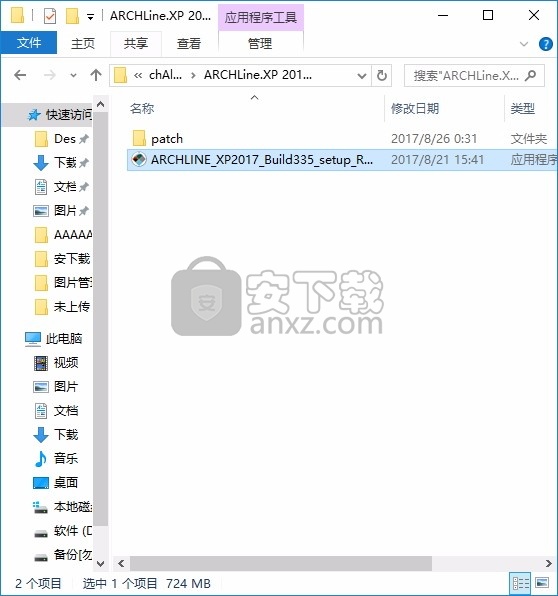
2、只需要使用解压功能将压缩包打开,双击主程序即可进行安装,弹出程序安装界面
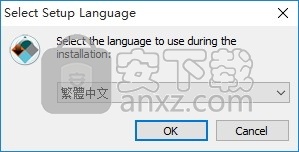
3、同意上述协议条款,然后继续安装应用程序,点击同意按钮即可
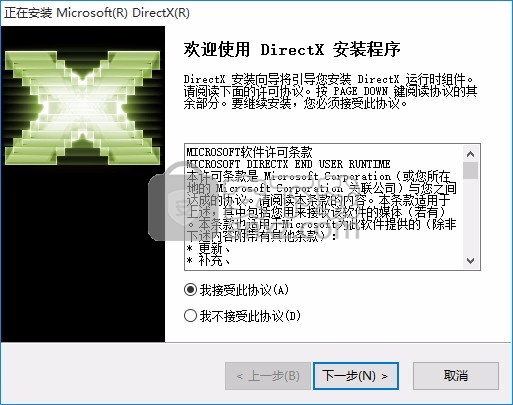
4、可以根据自己的需要点击浏览按钮将应用程序的安装路径进行更改
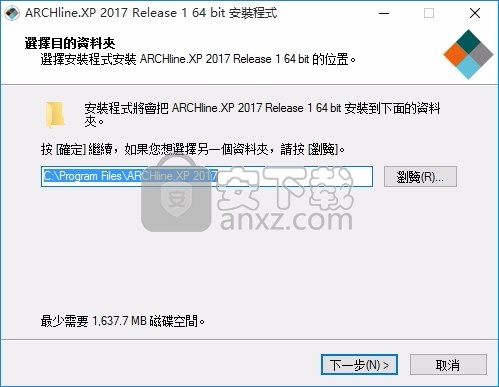
5、现在准备安装主程序,点击安装按钮开始安装
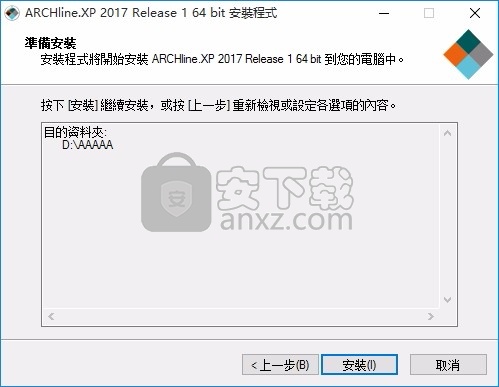
6、弹出应用程序安装进度条加载界面,只需要等待加载完成即可
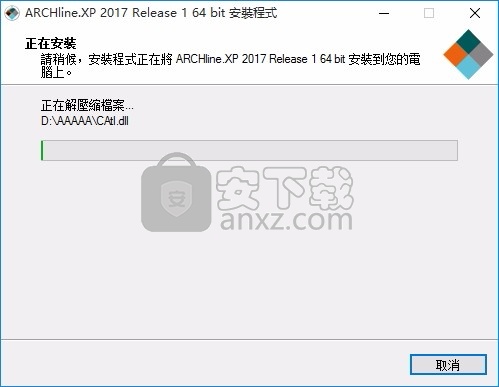
7、根据提示点击安装,弹出程序安装完成界面,点击完成按钮即可
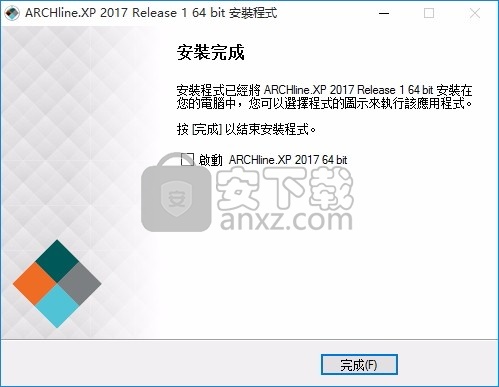
方法
1、程序安装完成后,先不要运行程序,把安装包中的注册机复制到程序安装路径下
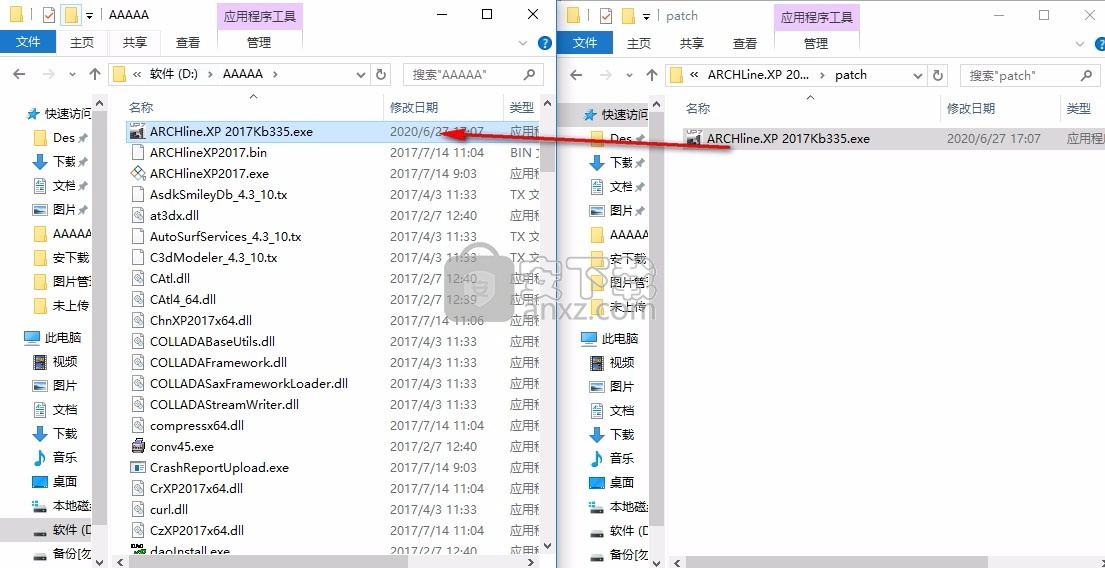
2、然后运行注册机,点击图中标注的功能按钮即可将应用程序完成
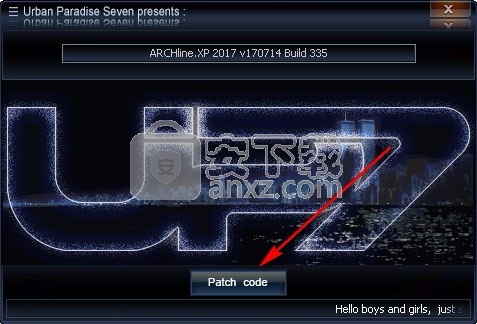
3、完成以上操作步骤后,就可以双击应用程序将其打开,此时您就可以得到对应程序
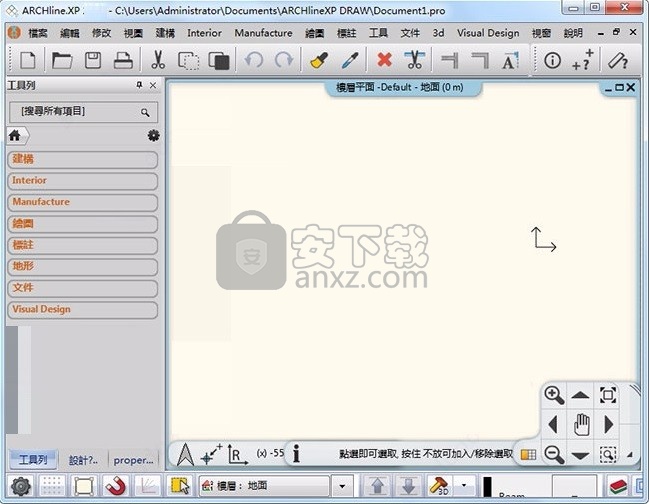
使用说明
如何制作定制形状的窗台?
您可以轻松自定义窗台,以应用底部耙(倾斜的底部窗台)
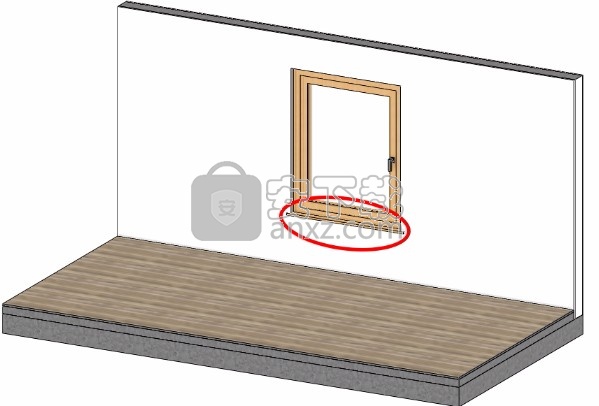
1,打开窗口属性对话框,然后选择“ 内部和外部窗台” 选项卡。激活 轮廓截面 选项(在这种情况下,仅内部窗台将被编辑)。

2,在弹出窗口中单击“ 选择配置文件” 按钮,然后选择适当的配置文件。您也可以使用自己的个人资料。

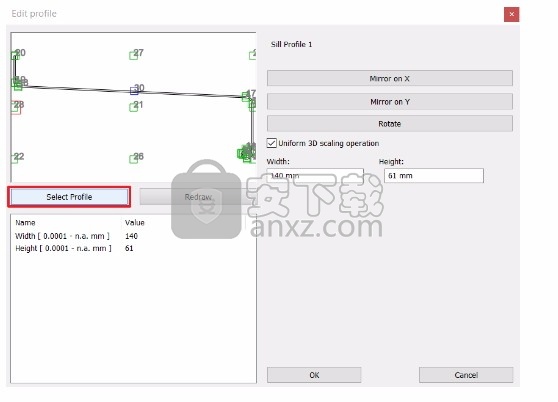
3,选择适当的轮廓后,在轮廓的上平面中输入参考点,并在必要时调整尺寸。
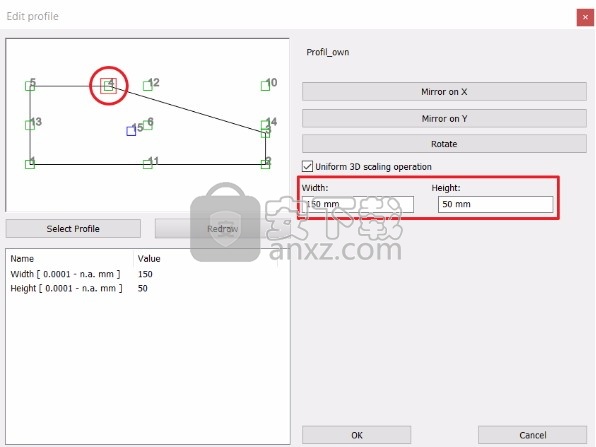
接受更改,程序将自动在3D视图中显示它们。
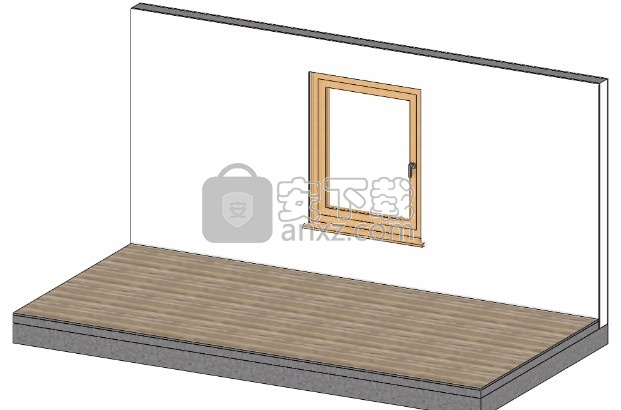
故事界墙
故事边界墙有助于更好地模拟现实世界中的施工情况。
Ť 他有界有关基地和墙壁的高度约束项手段。即使我们在本文中谈论的是墙,也可以类似地约束平板,圆柱,横梁等。

应用此方法,将墙层链接到确定其真实高度的6个楼层级别参数之一。当故事的高度发生变化时,所有边界墙都会自动更新其高度。
对于所有故事,可以分配六个故事级别参数:
FF-地板
TS-结构顶部
BS-结构底部
CE-假天花板
LE-壁架
FH-地板高度
一些参考示例:
BS +500毫米表示当前楼层的结构底部+ 500毫米
(1)BS + 150表示下一个楼层的结构底部+ 150毫米
设置墙属性时,可以将每个墙层的顶部和底部设置为固定值或故事级参数。

故事级别对话框确定6个故事级别参数的值。您可以为每个楼层分配各种高程偏移量,例如,地面楼层在底楼可以为50mm,而在一楼和二楼为35mm。
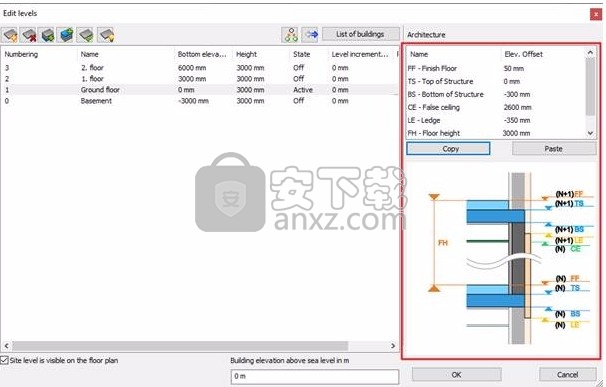
当您更改6个故事级别参数中的任何一个时,模型将遵循修改,所有边界墙都会自动更新其高度。
重要的是要知道,当您添加新级别时,故事级别参数将从活动级别继承到新级别
在3D视图中显示框架墙结构
默认情况下,计划中的建筑物将以传统方式出现在程序中,但是,可能仅需要显示建筑物的框架结构。
在介绍用框架墙结构制成的房屋时,不仅墙的层数是决定性的,结构也是如此。
默认情况下,框架建筑物与传统的砖瓦建筑物相似,出现在3D视图中。

为防止石膏和覆层出现在墙上,并使仅框架结构可见,请单击“ 构建3D模型” 按钮,然后激活“ 仅可见墙框架”选项。
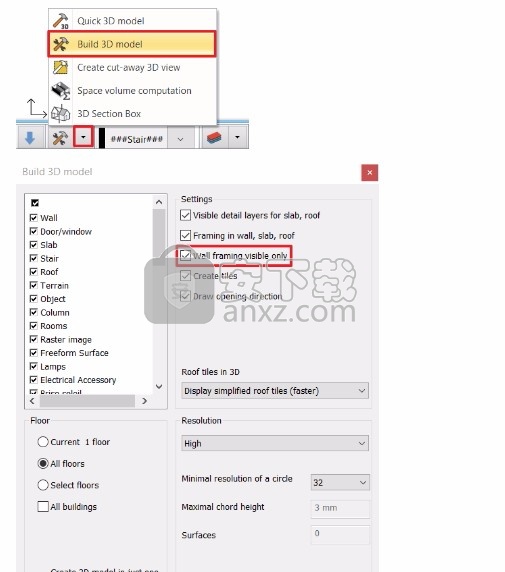
更新模型后,在3D视图中仅显示墙的框架结构以及门窗。

如何使用其他尺寸作为门框在墙壁上切孔
您可以使用其他尺寸作为ARCHLine.XP中的门框在墙壁上切孔
在“设置”的“ 项目设置” 选项卡上,打开“ 门衬和安装间隙可见性”功能。
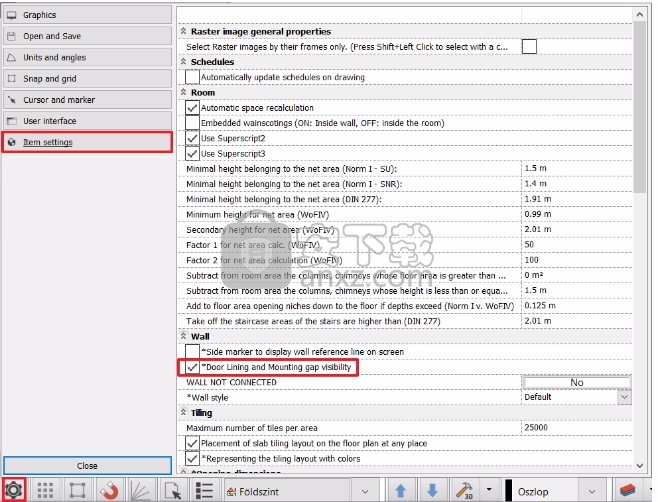
对于建筑平面图,如果将一扇门放置在可切入楼板的墙壁中,则该墙壁将在门的底部而不是楼板可见。
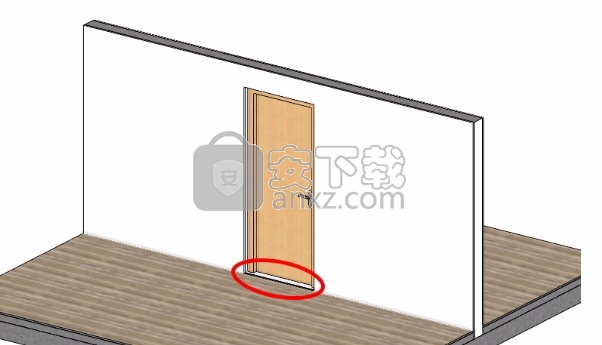
1,打开“门”属性并选择“ 内置详细信息” 选项卡,然后将“ 安装间隙厚度底部”设置为100毫米。
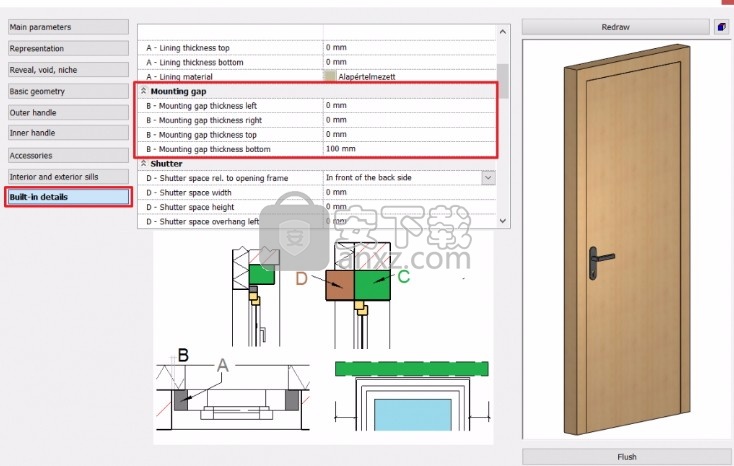
2,通过单击“ 快速3D模型”按钮更新3D模型。

人气软件
-

coord坐标转换工具(坐标转换软件) 1.20 MB
/简体中文 -

宏业清单计价专家N9云计价(含宏业云版) 302 MB
/简体中文 -

autodesk autocad 2020 64位 1577 MB
/简体中文 -

E筋翻样 36.8 MB
/简体中文 -

理正深基坑 22.4 MB
/简体中文 -

道路之星 11.7 MB
/简体中文 -

蓝光钢筋下料软件 2.77 MB
/简体中文 -

T20-PlugIn天正插件 98.7 MB
/简体中文 -

易投造价软件 108 MB
/简体中文 -

277个常用的AutoCAD字体 CAD字体大全 58.00 MB
/多国语言


 成捷迅通信工程概预算软件 8.0.3.0
成捷迅通信工程概预算软件 8.0.3.0  ARCHLine.XP 2020补丁 附带安装教程
ARCHLine.XP 2020补丁 附带安装教程  t20天正暖通v5.0文件 附安装教程
t20天正暖通v5.0文件 附安装教程  t20天正电气v5.0补丁 附使用教程
t20天正电气v5.0补丁 附使用教程  autodesk infraworks 2022中文 附安装教程
autodesk infraworks 2022中文 附安装教程  Rocket3F多边形建模软件 v1.6
Rocket3F多边形建模软件 v1.6  品茗安全2016免狗 v11.5 附带安装教程
品茗安全2016免狗 v11.5 附带安装教程 







